
Բժիշկների համար նախատեսված կաղապարները շատ օգտակար են բժշկական ձևաթղթերը լրացնելիս: Օրինակ՝ բժշկի հետազոտության կաղապար։ Բժշկական վկայականի ձևանմուշ. Կաղապար ընդհանուր բժշկի կամ որևէ այլ մասնագիտության համար: Ծրագիրը կարող է օգնել բժշկին նախապես պատրաստված կաղապարներից որոշ տվյալներ ավելացնել կաղապարի մեջ : Օրինակ վերցրեք « Արյան քիմիայի թեստ » ձևը: Նախկինում արդեն տեղեկացանք, որ հիվանդի, բժշկի և բուժհաստատության մասին ընդհանուր տեղեկատվությունը կարող է լրացվել ավտոմատ կերպով :
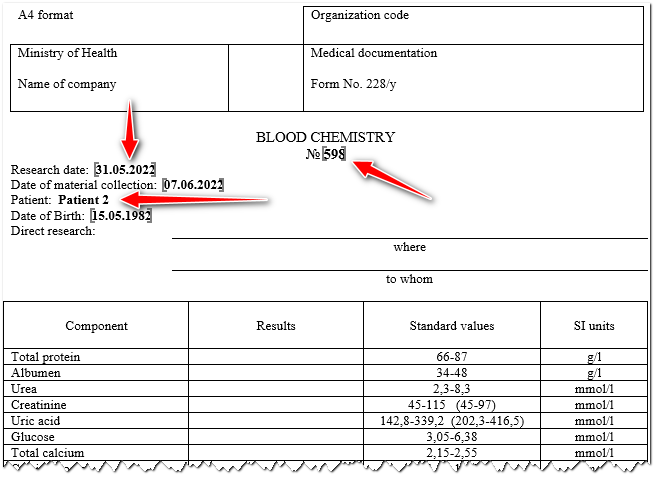
Եթե թվային հետազոտության արդյունքները մուտքագրվեն, ապա կարող են լինել անսահման թվով տարբերակներ: Հետեւաբար, նման պարամետրերը լրացվում են բժշկական մասնագետի կողմից առանց կաղապարների օգտագործման:

Կաղապարներ կարող են ստեղծվել տեքստային հետազոտության արդյունքները մուտքագրելիս: Դրանք հատկապես կհեշտացնեն բժշկի աշխատանքը տեքստի մեծ բլոկներ տեղադրելիս, օրինակ՝ « Քաղվածք բժշկական գրառումից » փաստաթուղթ լրացնելիս: Եվ նաև բազմաթիվ հետազոտական ձևերում կարող է լինել մի կետ, որտեղից պահանջվում է եզրակացություններ անել « Բժշկի կարծիքը » դաշտում:
Մենք մեր օրինակից կաղապարներ կպատրաստենք՝ լրացնելու երկու փոքր դաշտեր, որոնք ցույց են տալիս « որտեղ » և « ում » հետազոտության արդյունքը պետք է ուղարկվի:
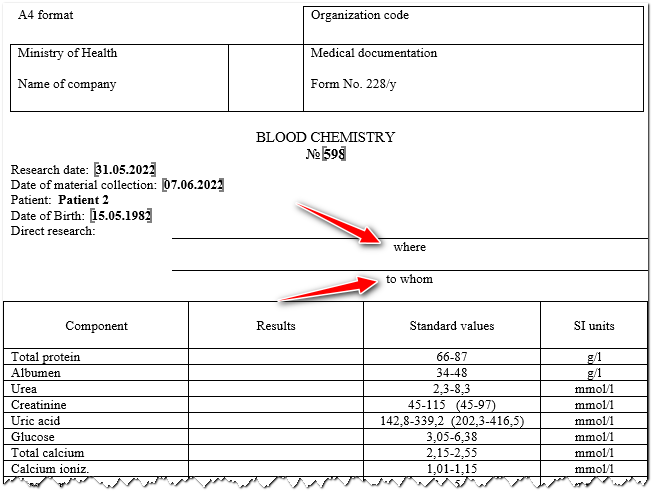

Գրացուցակի բացում "Ձևաթղթեր" . Եվ մենք ընտրում ենք այն ձևը, որը մենք կկարգավորենք:
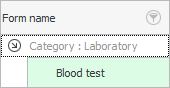
Այնուհետև կտտացրեք «Գործողություն» վերևում: "Կաղապարի հարմարեցում" .

Կբացվի արդեն հայտնի ձևանմուշի տեղադրման պատուհանը, որում կբացվի « Microsoft Word » ձևաչափի ֆայլը: Ուշադրություն դարձրեք վերին աջ անկյունին: Այստեղ կգտնվի կաղապարների ցանկը:
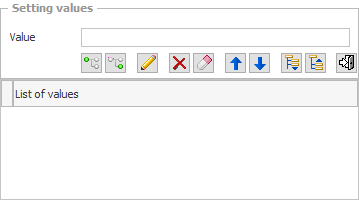
Մուտքի դաշտում գրեք « Որտե՞ղ և ում », ապա սեղմեք « Ավելացնել վերին արժեք » կոճակը:
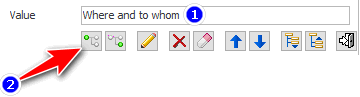
Կհայտնվի ձևանմուշների ցանկի առաջին կետը:
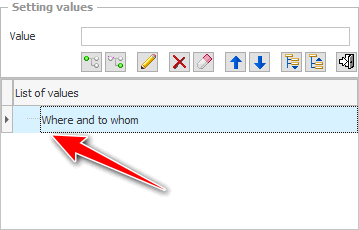
Մենք ավելացրել ենք հենց վերին արժեքը։ Այն պետք է հստակ ցույց տա, թե որ դաշտերը կլրացնի բժիշկը՝ օգտագործելով այս պարբերությունում ներառված կաղապարները:
Այժմ մուտքագրման դաշտում գրենք ցանկացած բուժհաստատության անունը, որին կարող ենք ուղարկել հետազոտության արդյունքները։ Հաջորդը, ընտրեք նախկինում ավելացված տարրը և սեղմեք հաջորդ կոճակը « Ավելացնել ընտրված հանգույցին »:
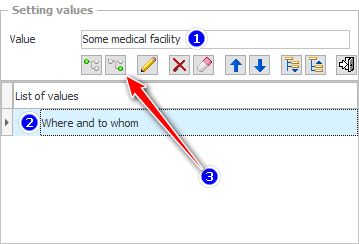
Արդյունքում նոր իրը կտեղադրվի նախորդի մեջ: Կաղապարների ամբողջ յուրահատկությունը կայանում է նրանում, որ խորության մակարդակների քանակը սահմանափակված չէ։
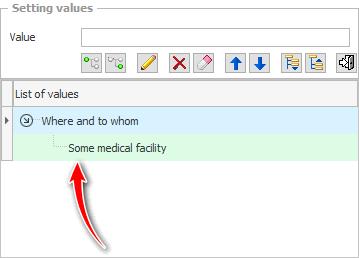
« USU » ծրագրում կաղապարների տեղադրման գործընթացը արագացնելու համար դուք չեք կարող սեղմել էկրանի կոճակը, այլ անմիջապես ավելացնել ներդիր արժեք՝ սեղմելով Enter ստեղնը:
Նույն կերպ, միայն բժշկական հաստատության անվանումով պարբերությունում ավելացրեք ևս երկու պարբերություն այն բժիշկների անուններով, որոնց կարող եք ուղարկել հետազոտության արդյունքները։
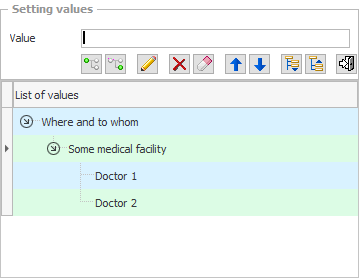
Այսքանը, օրինակի կաղապարները պատրաստ են: Հաջորդը, դուք հնարավորություն ունեք ավելացնել ևս մի քանի բժշկական հաստատություններ, որոնցից յուրաքանչյուրը կներառի իր բուժաշխատողներին: Միևնույն ժամանակ, զգուշորեն ընտրեք այն տարրը, որտեղ ցանկանում եք ավելացնել ներդիր հանգույցներ:
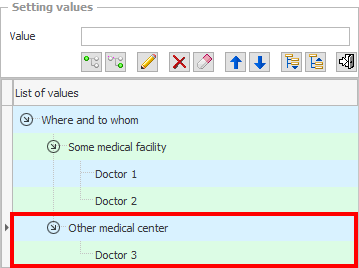
Բայց, եթե անգամ սխալվես, դա խնդիր չի լինի։ Քանի որ կան ընտրված արժեքը խմբագրելու և ջնջելու կոճակներ:
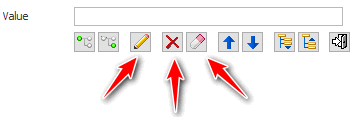
Դուք կարող եք մեկ անգամ մեկ սեղմումով մաքրել բոլոր արժեքները, որպեսզի սկզբից սկսեք ձևանմուշներ ստեղծել այս ձևի համար:
Եթե սխալ պարբերությանը ավելացրել եք ներդիր արժեք: Պետք չէ անցնել ջնջման և ճիշտ հանգույցին նորից ավելացնելու երկար քայլերով: Շատ ավելի լավ տարբերակ կա։ Դատարկ ցուցակը վերակառուցելու համար կարող եք պարզապես մկնիկի օգնությամբ ցանկացած տարր քաշել մեկ այլ հանգույց:
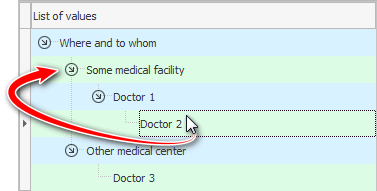
Երբ ավարտեք մեկ պարամետրը համալրելու համար կաղապարների ցանկի պատրաստումը, ստեղծեք երկրորդ վերին մակարդակի հանգույցը: Այն կպարունակի կաղապարներ՝ մեկ այլ պարամետր լրացնելու համար։
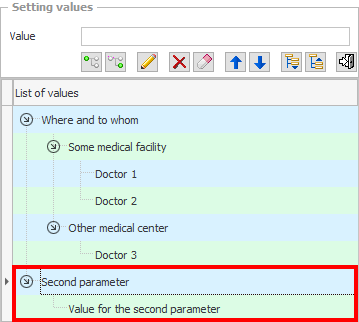
Կաղապարների խմբերը կարող են փլվել և ընդլայնվել՝ օգտագործելով հատուկ կոճակներ:
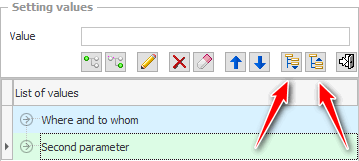
Կաղապարների խմբերը և առանձին տարրերը կարելի է փոխանակել՝ դրանք վերև կամ վար տեղափոխելով:
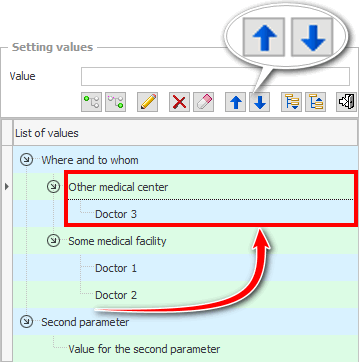
Երբ ավարտեք ձևանմուշների հարմարեցումը, կարող եք փակել ընթացիկ պատուհանը: Ծրագիրն ինքնին կպահի բոլոր փոփոխությունները:
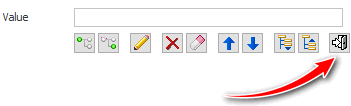
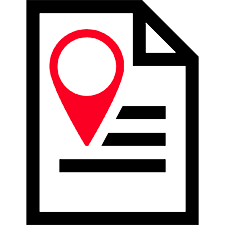
![]() Կարևոր է նաև « Microsoft Word » ֆայլում յուրաքանչյուր տեղ ճիշտ պատրաստել , որպեսզի ձևանմուշներից ճիշտ արժեքները ճիշտ տեղադրվեն:
Կարևոր է նաև « Microsoft Word » ֆայլում յուրաքանչյուր տեղ ճիշտ պատրաստել , որպեսզի ձևանմուշներից ճիշտ արժեքները ճիշտ տեղադրվեն:
Այլ օգտակար թեմաների համար տե՛ս ստորև.
![]()
Ունիվերսալ հաշվապահական համակարգ
2010 - 2024